Preguntas frecuentes
Nuestras ofertas pueden considerarse una gran liquidación: vendemos claves de grandes empresas e instituciones que ya no las usan y sería una pena tenerlas por ahí sin usar. Compramos claves en cantidades realmente grandes y el precio depende de lo bien que podamos conseguirlas.
Solo vendemos productos originales y verificados.
Como ya se ha mencionado, somos un equipo con muchos años de experiencia en la industria del software. Todos los productos en stock se te entregarán a los pocos minutos del pago. En caso de cualquier problema, nuestro soporte siempre te ayudará. Productos originales a los mejores precios.
Siempre recibirás el producto que compraste a los pocos minutos de que se procese el pago a través de la pasarela de pago. Por lo general, tarda de 30 segundos a 5 minutos, en casos raros de 10 a 20 minutos.
Si estás seguro de que tu pago se realizó correctamente y no has recibido el producto, consulta la página «Mi cuenta» -> «Claves». Si aún no encuentras la clave allí, ponte en contacto con nuestro soporte.
Todas las instrucciones para activar las claves se pueden encontrar a continuación. Si no entiendes algo, o si estás perdido y no sabes qué hacer, ponte en contacto con nuestro equipo de soporte y estaremos encantados de ayudarte.
Primero averigua el código de error de activación, generalmente aparece inmediatamente después de que la clave no se active. Para la mayoría de los mensajes de error, hemos proporcionado una guía a continuación sobre cómo solucionar estos problemas. Si aún no puedes activar, ponte en contacto con nuestro soporte.
Instalación de Windows 10/11
- Descarga la herramienta de creación de medios o una ISO (Windows 10 – Windows 11)
- Crea un medio de instalación de arranque en un DVD o unidad USB
Inserta el DVD/USB en tu PC y, al reiniciar, elige arrancar desde él
Instala Windows y luego actívalo después de la instalación (guía aquí)
Instalación de Windows 8.1/7
Desafortunadamente, Microsoft ya no es compatible con Windows 8.1 o Windows 7. Los enlaces de descarga oficiales para estas versiones se han eliminado del sitio web de Microsoft y ya no están disponibles.
Sin embargo, existen opciones de terceros, por ejemplo: Heidoc Windows and Office ISO Download Tool.
- Crea un medio de instalación de arranque en un DVD o unidad USB
Inserta el DVD/USB en tu PC y, al reiniciar, elige arrancar desde él
Instala Windows y luego actívalo después de la instalación (guía aquí)
.
Instalación de Office (Bind)
La descarga e instalación de Office (Bind) solo es posible después de canjearlo/activarlo correctamente en setup.office.com. Puedes ir directamente a la guía de activación AQUÍ .
Instalación de Office (online/GetCID)
Descarga el archivo de configuración desde keycode.cloud/downloads
Antes de la instalación, asegúrate de haber desinstalado todas las aplicaciones de Office de tu dispositivo
Si Office 365 aún se instala, cierra sesión en tu cuenta de Microsoft y sigue esta guía: Desinstalar Microsoft 365 de un PC (fuente oficial de Microsoft)
Ejecuta el archivo de configuración que descargaste de nuestro sitio
Después de la instalación, activa Office con la clave que recibiste (guía aquí)
Activación de Windows (online)
Antes de que empecemos, es importante tener en cuenta que la clave que compres solo se puede activar para la versión oficial de Microsoft Windows, la versión obtenida ya sea del sitio web oficial de Microsoft o del medio de instalación oficial. Los enlaces de descarga para cada versión de Windows se pueden encontrar en la descripción del producto.
CONSEJO: Es mejor no introducir la clave de activación durante el proceso de instalación. Pueden ocurrir problemas de activación ya que es posible que tu ordenador no tenga todos los controladores instalados.
- Si has instalado Windows correctamente, asegúrate de que tu ordenador esté conectado a Internet.
- Selecciona el botón Inicio y, a continuación, selecciona Configuración > Sistema > Activación > Actualizar clave de producto > Cambiar clave de producto.
- Esto abrirá una ventana para introducir el código de 25 dígitos
Clave de producto, introduce el código que pediste. - El sistema debería activarse en uno o dos minutos.
Activación de Windows (GetCID)
CONSEJO: Recomendamos omitir la entrada de la clave durante la instalación. Activar más tarde es más seguro, ya que pueden ocurrir problemas de activación si tu ordenador aún no tiene todos los controladores necesarios instalados.
- Si has instalado Windows correctamente, asegúrate de que tu ordenador esté conectado a Internet.
- Selecciona el botón Inicio y, a continuación, selecciona Configuración > Sistema > Activación > Actualizar clave de producto > Cambiar clave de producto.
- Esto abrirá una ventana para introducir el código de 25 dígitos
Clave de producto, introduce el código que pediste. No te preocupes por el error que termina en 008, esto es común con las claves de bajo coste. Simplemente cierra la ventana.
– Si recibes otro error, consulta Posibles códigos de error (Win 10/11)Elige “Activar por teléfono” (no tienes que llamar a nadie, nuestro robot lo hará por ti).
Abre nuestro sitio web: keycode.cloud/getcid
Introduce el IID (ID de instalación) de la ventana de activación del teléfono de Windows y la contraseña GetCID , que encontrarás en el correo electrónico junto con tu clave.
En unos segundos (hasta 1 minuto), se mostrará tu
CID (ID de confirmación)
–Si recibes un error, envíanos un correo electrónico con tu IID.
–La activación también se puede hacer manualmente a través de la línea telefónica de Microsoft Ahora introduce el CID en los campos apropiados en la ventana de activación de Windows y confirma.
– Si recibes el error “El sistema no se puede activar por teléfono”, reinicia tu PC.
Tu Windows ahora está activado permanentemente.
Activación de Office (Bind)
- Ve a setup.office.com e inicia sesión con tu cuenta de Microsoft
- Introduce el código de clave que pediste.
- Descargar e instalar
Activación de Office (online)
Después de instalar Office, abre cualquier aplicación de Office (por ejemplo, Word).
Introduce la clave de activación y elige “Quiero activar el software online”.
– Si no aparece la ventana de activación, ve a “Cuenta” y selecciona “Cambiar clave de producto”.Haz clic en las indicaciones y listo.
Tu Office ahora está completamente activado y vinculado a tu instalación.
Activación de Office (GetCID)
Después de instalar Office, abre cualquier aplicación de Office (por ejemplo, Word).
Introduce la clave de activación y elige “Quiero activar el software por teléfono”.
– Si no aparece la ventana de activación, ve a “Cuenta” y selecciona “Cambiar clave de producto”.En unos segundos (hasta 1 minuto), se mostrará tu
CID (ID de confirmación)
–Si encuentras un error, envíanos un correo electrónico con tu IID.
–La activación también se puede hacer manualmente a través de la línea telefónica de Microsoft Ahora introduce el CID en los campos correctos en la ventana de activación de Office y confirma.
Tu Office ahora está completamente activado y vinculado a tu instalación.
Activación de Xbox Game Pass
Antes de activar, asegúrate de que cumples con todos los requisitos para activar la clave, como la región, la suscripción activa, etc. Todos los requisitos se enumeran en la descripción del producto antes de realizar el pedido.
- Ve a redeem.microsoft.com e inicia sesión con tu cuenta de Microsoft
- Introduce el código de clave que pediste
- Activa y disfruta
Activación de la clave de Steam
- Inicia sesión en tu cuenta de Steam.
- Haz clic en «AÑADIR UN JUEGO…» en la parte inferior izquierda.
- Haz clic en «Activar un producto en Steam…»
- Haz clic en «SIGUIENTE»
- Haz clic en «Acepto»
- Introduce tu código de juego y haz clic en «SIGUIENTE»
- Continúa con la instalación haciendo doble clic en el juego en tu biblioteca
¿Cómo actualizar de Home a Pro? (Win 10/11)
- Sigue el proceso de activación anterior AQUÍ y utiliza la clave para actualizar a la edición Pro: NMH9Q-R6WGF-GYD82-J7BHW-2GYP6
- Después de introducir esta clave, tu Windows se actualizará automáticamente a la edición Pro (si recibes algún error, busca e instala nuevas actualizaciones).
- Ahora puedes introducir la clave Pro que pediste para activar tu Windows.
Códigos de error (Win 10/11)
Error 0xc004f050: la edición de la clave (Home/Pro) es diferente de la edición instalada. Solo puedes actualizar de Home a Pro (Guía). Otras ediciones como Pro N, Enterprise, … deben reinstalarse a la edición correcta. Si has comprado la edición adecuada de la clave, ponte en contacto con el soporte.
Error 0xC004C008: si has comprado una clave de bajo coste con la activación GetCID, sigue las instrucciones
AQUÍ
.
– Si has comprado una clave más cara con la activación online, ponte en contacto con nuestro soporte: la clave será reemplazada.
Códigos de error que terminan en 067: clave no válida, ponte en contacto con nuestro soporte
Códigos de error que terminan en 023: busca nuevas actualizaciones, reinicia tu ordenador y verifica que el código que introdujiste sea correcto. Si nada ayuda, ponte en contacto con nosotros.
Más guías próximamente...
Si necesitas ayuda, no dudes en ponerte en contacto con nuestro soporte y estaremos encantados de ayudarte.